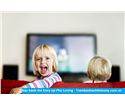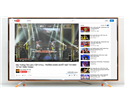5 cách kết nối laptop với tivi
Đăng bởi: Bien tap vien
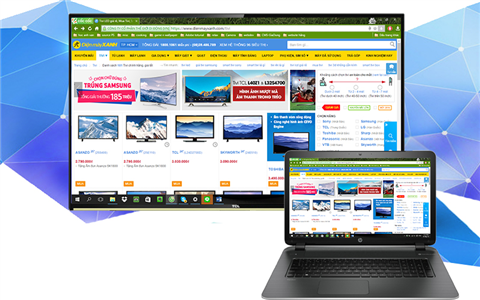

Hiện nay, các nhà sản xuất tivi đã tích hợp nhiều cách chia sẻ nội dung đa phương tiện khác nhau giữa tivi và laptop, nhằm mang đến trải nghiệm tuyệt vời hơn cho người dùng. Trong bài viết này, chúng tôi sẽ hướng dẫn bạn 5 cách kết nối laptop với tivi.
1. HDMI
HDMI (High Definition Multimedia Interface) là chuẩn kết nối chất lượng nhất hiện nay giữa thiết bị nguồn (laptop, điện thoại,…) sang thiết bị phát (tivi, máy chiếu,…). Nhờ có HDMI thì không chỉ có nội dung hình ảnh, mà nội dung âm thanh vẫn có thể được truyền tải đồng thời, tiện lợi hơn bao giờ hết.
Kết nối với laptop thông qua cổng HDMI trên tivi
Để tiến hành kết nối, bạn cần:
+ Laptop có chuẩn kết nối HDMI.
+ Tivi có hỗ trợ cổng HDMI; nếu tivi ko có HDMI thì dùng cáp chuyển (HDMI – VGA).
+ Dây cáp HDMI hoặc cáp chuyển HDMI – VGA.
Wifi Direct
Wifi Direct là chuẩn kết nối cho phép truyền tải dữ liệu trực tiếp giữa các thiết bị với nhau mà không cần đến mạng internet.
Nhờ có Wifi Direct, bạn có thể sử dụng các tính năng kết nối gữa laptop với tivi như DLNA, Google Cast (dùng trên Android tivi Sony)...

Các cách kết nối tivi
3.Wifi Display
Wifi Display (còn gọi là Wireless Display, viết tắt là Widi) là một chuẩn kết nối không dây do Intel phát triển, cho phép bạn chiếu màn hình laptop lên tivi có hỗ trợ Widi.
Trước khi bắt đầu chia sẻ dữ liệu, bạn cần:
+ Laptop hệ điều hành Window 7 trở lên, sử dụng chip Intel Core i 3, 6, 7 thế hệ 2 trở lên và sử dụng card wifi Intel.
+ Tivi có thể kết nối mạng.
Sau đó, bạn thực hiện các bước kết nối sau: Cách chiếu màn hình laptop lên tivi bằng Wifi Display.
4.DLNA
DLNA (Digital Living Network Alliance) là giải pháp chia sẻ nội mạng, cho phép chia sẻ hình ảnh chất lượng cao giữa điện thoại với tivi. Các thiết bị có hỗ trợ DLNA đều phải kết nối cũng một mạng internet (hoặc dùng Wifi Direct, như mục 2 của bài viết).
Để thực hiện phương thức kết nối này, bạn cần: + Laptop sử dụng hệ điều hành Windows.
+ Tivi có hỗ trợ chuẩn kết nối DLNA.
Tiếp theo, bạn cho tivi và latop truy cập cùng một mạng internet, rồi thực hiện các bước: Cách chuyển hình từ laptop lên tivi bằng DLNA.
5.Với Smart tivi Samsung giao diện Tizen, bạn có thể dùng ứng dụng Samsung Smart View
Samsung Smart View là ứng dụng do chính Samsung phát triển giúp bạn có thể dễ dàng chuyển hình, nhạc, phim từ latop lên Smart tivi Samsung mà không cần dùng cáp.
Trước khi kết nối, chúng ta cần có:
+ Smart tivi Samsung.
+ Laptop chạy hệ điều hành Windows 7 trở lên (Macbook không thể chuyển hình bằng cách này).
Để kết nối hoàn tất, bạn tiếp tục thực hiện các bước sau: Cách chuyển hình từ laptop lên Smart tivi Samsung không cần dây cáp.
Trên đây là một số cách kết nối laptop với tivi mà Điện máy XANH muốn mang đến cho bạn. Hi vọng bài viết này sẽ giúp bạn áp dụng thành công.
Bài viết liên quan
- Thay Màn Hình Tivi Sony Tại Từ Liêm
- Thay Màn Hình Tivi Sony Tại Gia Lâm
- Thay Màn Hình Tivi Sony Tại Hoàng Mai
- Thay Màn Hình Tivi Sony Tại Hà Đông
- Thay Màn Hình Tivi Sony Tại Long Biên
- Thay Màn Hình Tivi Sony Tại Ba Đình
- Thay Màn Hình Tivi Sony Tại Đống Đa
- Thay Màn Hình Tivi Sony Tại Hoàn Kiếm
- Thay Màn Hình Tivi Sony Tại Hai Bà Trưng
- Địa Chỉ Thay Màn Hình Tivi Sony Tại Cầu Giấy
- Thay Màn Hình Tivi Sony Tại Quận Tây Hồ
- Thay Màn Hình Tivi Sony Tại TPHCM